快速制作字幕的Premiere Pro教程
快速制作字幕滚动效果的Adobe Premiere Pro教程
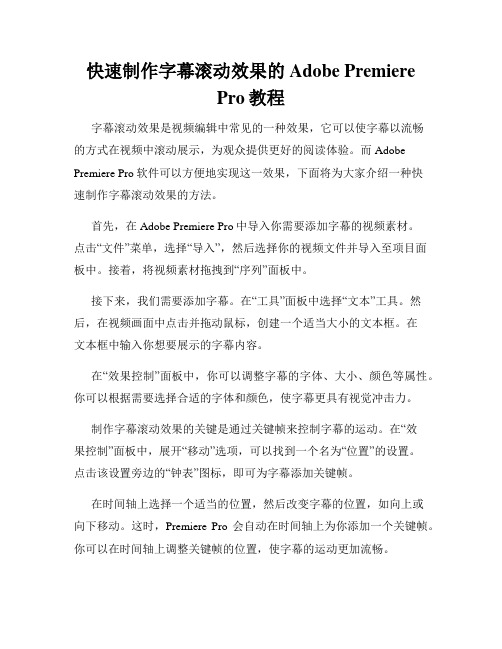
快速制作字幕滚动效果的Adobe PremierePro教程字幕滚动效果是视频编辑中常见的一种效果,它可以使字幕以流畅的方式在视频中滚动展示,为观众提供更好的阅读体验。
而Adobe Premiere Pro软件可以方便地实现这一效果,下面将为大家介绍一种快速制作字幕滚动效果的方法。
首先,在Adobe Premiere Pro中导入你需要添加字幕的视频素材。
点击“文件”菜单,选择“导入”,然后选择你的视频文件并导入至项目面板中。
接着,将视频素材拖拽到“序列”面板中。
接下来,我们需要添加字幕。
在“工具”面板中选择“文本”工具。
然后,在视频画面中点击并拖动鼠标,创建一个适当大小的文本框。
在文本框中输入你想要展示的字幕内容。
在“效果控制”面板中,你可以调整字幕的字体、大小、颜色等属性。
你可以根据需要选择合适的字体和颜色,使字幕更具有视觉冲击力。
制作字幕滚动效果的关键是通过关键帧来控制字幕的运动。
在“效果控制”面板中,展开“移动”选项,可以找到一个名为“位置”的设置。
点击该设置旁边的“钟表”图标,即可为字幕添加关键帧。
在时间轴上选择一个适当的位置,然后改变字幕的位置,如向上或向下移动。
这时,Premiere Pro会自动在时间轴上为你添加一个关键帧。
你可以在时间轴上调整关键帧的位置,使字幕的运动更加流畅。
重复以上步骤,为字幕的每一个运动阶段添加关键帧。
通过控制关键帧的位置和时间,你可以调整字幕滚动的速度和方向。
你可以随意尝试不同的位置和时间,找到最适合你视频的字幕滚动效果。
完成以上操作后,你可以点击“空格键”预览视频。
如果字幕滚动效果没有达到你的预期,你可以在时间轴上调整关键帧的位置和时间,直到满意为止。
通过这种简单的方法,你可以在Adobe Premiere Pro中快速制作出流畅的字幕滚动效果。
你可以随时调整字幕的大小、颜色和运动速度,以适应你视频的需要。
希望这个教程对你使用Adobe Premiere Pro软件制作字幕滚动效果有所帮助。
制作专业字幕 Adobe Premiere Pro字幕编辑教程

制作专业字幕:Adobe Premiere Pro字幕编辑教程Adobe Premiere Pro是一款功能强大的视频编辑软件,其中的字幕编辑功能更是备受赞誉。
本篇教程将向您展示如何使用Adobe Premiere Pro制作专业字幕,以提升您的视频品质。
步骤一:导入视频素材和字幕文件在打开Adobe Premiere Pro后,首先导入您的视频素材和字幕文件。
点击“文件”菜单,选择“导入”,然后选择您的视频文件和字幕文件。
将它们拖放到软件界面上的“项目”面板中。
步骤二:创建字幕序列在“项目”面板中,右键单击选择您的视频文件,并选择“新序列”。
在弹出的对话框中,根据您的需求选择合适的序列设置,然后点击“确定”。
这样会将您的视频素材拖放到时间轴中。
步骤三:添加字幕在时间轴中定位到您希望添加字幕的位置。
然后,点击“窗口”菜单,选择“字幕”以打开字幕编辑面板。
在字幕编辑面板中,点击“新建字幕”按钮,然后选择适合您视频风格的字幕样式。
步骤四:编辑字幕文本在字幕编辑面板中,您可以对字幕文本进行编辑。
选择一个已存在的字幕项,并在右侧的文本框中编辑您的字幕内容。
您可以更改字幕的颜色、字体、大小和位置。
您还可以调整字幕的显示时间和过渡效果。
根据您的需求,添加、删除或调整字幕项。
步骤五:调整字幕时间轴在字幕编辑面板中,您可以看到一个时间轴,显示了字幕的显示时间和过渡效果。
您可以通过拖动时间轴上的项目来调整字幕的出现和消失时间。
此外,您还可以在时间轴上调整字幕的过渡效果,使字幕的进入和退出更加平滑。
步骤六:导出字幕完成字幕编辑后,您可以选择导出字幕文件以供后续使用。
点击字幕编辑面板上方的“导出”按钮,选择适合您需求的字幕格式和位置,然后点击“导出”按钮。
通过以上步骤,您可以使用Adobe Premiere Pro轻松制作专业字幕。
记住,字幕的内容应该简洁明了,符合视频内容和风格。
您可以根据视频的需要,调整字幕的显示时间和样式,以提升整体的观赏性和专业性。
如何在Adobe Premiere Pro中进行字幕编辑

如何在Adobe Premiere Pro中进行字幕编辑Adobe Premiere Pro是一款功能强大的视频编辑软件,它不仅可以进行视频剪辑和特效处理,还可以方便地添加字幕和字幕编辑。
在本篇中,我们将深入探讨如何在Adobe Premiere Pro中进行字幕编辑的技巧。
首先,打开Adobe Premiere Pro软件并导入您想要进行字幕编辑的视频素材。
在项目面板中,右键点击“新项目”并选择“导入文件”,然后选择您的视频文件并点击“打开”。
视频将出现在项目面板中。
接下来,在时间轴面板中找到您想要添加字幕的视频片段,并将其拖动到剪辑轨道上。
确保视频片段的剪辑轨道上没有其他的图层。
在应用菜单栏中,点击“窗口”,然后选择“Essential Graphics”。
Essential Graphics面板将打开,您将在这里进行字幕编辑。
在Essential Graphics面板的右上方,有一个“绘图工具”按钮。
点击它,并选择“文本工具”。
现在,您可以在时间轴中任意选择一个视频帧,然后用鼠标在视频上拖动一个矩形区域,这将是您字幕的位置。
在Essential Graphics面板上,您可以输入您想要添加的文字,并自定义字体、大小、颜色等属性。
除了基本的文本编辑功能,Adobe Premiere Pro还提供了一些高级的字幕编辑功能。
例如,您可以调整字幕的位置和大小,设置字幕的出现和消失时间,以及添加特殊效果和动画。
要调整字幕的位置和大小,只需将鼠标移动到视频帧上的字幕上方,然后使用鼠标拖动和调整字幕的大小。
您还可以通过在Essential Graphics面板上选择“对齐”按钮来对齐多个字幕。
要设置字幕的出现和消失时间,只需在时间轴上选择字幕图层,并在Essential Graphics面板上选择“动画”选项卡。
在这里,您可以设置字幕的起始时间和结束时间,并选择动画效果。
要添加特殊效果和动画,可以在Essential Graphics面板上选择“效果”选项卡,并浏览可用的特效和动画。
在PremierePro中添加字幕和字体设置教程
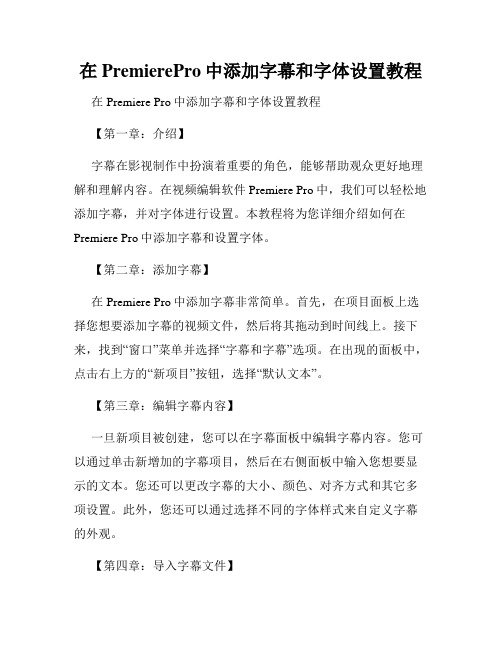
在PremierePro中添加字幕和字体设置教程在Premiere Pro中添加字幕和字体设置教程【第一章:介绍】字幕在影视制作中扮演着重要的角色,能够帮助观众更好地理解和理解内容。
在视频编辑软件Premiere Pro中,我们可以轻松地添加字幕,并对字体进行设置。
本教程将为您详细介绍如何在Premiere Pro中添加字幕和设置字体。
【第二章:添加字幕】在Premiere Pro中添加字幕非常简单。
首先,在项目面板上选择您想要添加字幕的视频文件,然后将其拖动到时间线上。
接下来,找到“窗口”菜单并选择“字幕和字幕”选项。
在出现的面板中,点击右上方的“新项目”按钮,选择“默认文本”。
【第三章:编辑字幕内容】一旦新项目被创建,您可以在字幕面板中编辑字幕内容。
您可以通过单击新增加的字幕项目,然后在右侧面板中输入您想要显示的文本。
您还可以更改字幕的大小、颜色、对齐方式和其它多项设置。
此外,您还可以通过选择不同的字体样式来自定义字幕的外观。
【第四章:导入字幕文件】不仅可以手动添加字幕内容,还可以导入现有的字幕文件。
在字幕面板中,找到并点击下方的“导入字幕”按钮。
选择您的字幕文件并导入它们。
在导入后,您可以按需编辑字幕内容和样式。
【第五章:调整字幕时间轴】为了使字幕与视频的时间轴完全匹配,我们需要调整字幕的时间轴。
在字幕面板中,您可以看到每个字幕项目左右两侧的时间代码。
通过拖动这些时间代码,您可以调整字幕的出现和消失时间。
确保字幕与视频的相关内容相吻合。
【第六章:设置字体】Premiere Pro提供了许多不同的字体供您选择,以适应不同的风格和需求。
在字幕面板中,您可以通过点击右侧的“字体”选项来打开字体设置。
您可以从列表中选择您喜欢的字体,并实时预览其在字幕上的效果。
在此面板中,您还可以调整字体的大小、颜色和样式。
【第七章:保存字幕】完成字幕编辑后,您需要将其保存在项目中。
在字幕面板中,找到并点击下方的“导出”按钮,然后选择保存位置和文件格式。
快速制作字幕 Adobe Premiere Pro实用技巧

快速制作字幕:Adobe Premiere Pro实用技巧字幕是视频制作中不可或缺的元素,它可以提供观众所需的文字信息,帮助他们更好地理解视频内容。
在Adobe Premiere Pro软件中,我们可以利用一些实用技巧来快速制作字幕,并使其效果出众。
本文将介绍一些有用的技巧,帮助你在Premiere Pro中轻松制作出令人满意的字幕效果。
一、创建字幕轨道在使用Adobe Premiere Pro制作字幕之前,首先我们需要创建一个专门用于字幕的轨道。
在时间轴上方,右键点击空白处,选择“添加轨道”,然后选择“文本”。
二、导入字幕文件Premiere Pro支持导入多种字幕文件格式,包括SRT、VTT等。
依次点击“文件”->“导入”,选择你要导入的字幕文件,点击“导入”。
三、编辑字幕内容导入字幕文件后,你会发现字幕文件已经出现在新创建的字幕轨道上。
点击字幕文件,可以在预览窗口中看到字幕内容。
在字幕轨道上右键点击字幕文件,选择“编辑文本”可以对字幕内容进行编辑。
编辑完成后,点击“保存”即可。
四、调整字幕样式为了让字幕更加美观,我们可以对字幕的样式进行调整。
在字幕文件上右键点击,选择“字幕样式”。
在弹出的样式面板中,可以调整字体、字号、颜色等参数,使字幕看起来更加符合视频主题。
五、调整字幕的时长和位置字幕的时长和位置也是非常重要的。
在字幕轨道上,选中字幕文件,通过将文件的右边界拖拽来调整字幕的时长。
在预览窗口中,选中字幕并拖动,可以调整字幕的位置。
通过调整时长和位置,可以使字幕与视频内容更好地配合。
六、添加字幕动画效果为了给字幕增加一些动态效果,我们可以在Premiere Pro中使用关键帧功能。
在字幕文件上右键点击,选择“应用默认动态效果”,Premiere Pro会自动为字幕添加一些简单的动画效果。
我们也可以手动设置关键帧,对字幕的位置、缩放、旋转等进行调整,使字幕更加生动。
七、调整字幕的背景颜色和透明度除了调整字幕的内容和样式,我们还可以调整字幕的背景颜色和透明度,以增加字幕的可读性。
Premiere Pro字幕编辑和定位技巧

Premiere Pro字幕编辑和定位技巧字幕是在影视制作中不可或缺的一部分,能够帮助观众更好地理解和沟通故事情节。
Adobe Premiere Pro软件提供了强大的字幕编辑和定位功能,使得字幕的制作变得轻松而高效。
本文将分享一些关于Premiere Pro的字幕编辑和定位技巧,帮助您能够更好地运用这些功能。
1. 创建字幕序列:在项目面板中右键点击空白处,选择“新建项”->“字幕序列”。
选择一个合适的预设,输入序列名称和设置正确的帧率和分辨率。
点击“确定”创建字幕序列。
2. 导入字幕文件:将字幕文件拖动到项目面板中,或者在“文件”菜单中选择“导入”->“文件”导入字幕文件。
确保字幕文件与视频文件在时间轴上对应。
3. 编辑字幕文本:在项目面板中选择字幕文件,然后在源监视器中编辑字幕文本。
您可以使用快捷键Ctrl+T来打开源监视器的字幕编辑工具。
4. 调整字幕时长:在时间轴上选择字幕文本,在源监视器中拖动字幕的入点和出点来调整字幕的显示时长。
5. 设置字幕样式:在效果控制面板中选择字幕文本,在“文本”选项中可以修改字幕的字体、大小、颜色等样式。
6. 定位字幕位置:选择字幕文本,在源监视器中使用“定位”选项可以调整字幕的位置。
您可以设置字幕在屏幕上的任意位置。
7. 添加背景遮罩:在源监视器中选择字幕文本,在“效果”面板中选择“描边”或“背景”效果。
这些效果可以帮助字幕更好地与视频画面融合。
8. 设置字幕动画:在时间轴上选择字幕文本,在“效果控制”面板中选择“基本动画”选项。
您可以使用这些选项来添加字幕的移动、缩放、旋转等动画效果。
9. 使用标记工具:在时间轴上选择字幕文本,在源监视器中使用标记工具可以更精确地调整字幕的时间和位置。
10. 添加多语言字幕:在时间轴上选择字幕文本,在“效果”面板中选择“多语言字幕”选项。
您可以添加多个字幕轨道,并分别设置不同的语言。
这些是关于Adobe Premiere Pro字幕编辑和定位的一些基本技巧。
实现字幕与文字特效 Adobe Premiere Pro教程指南
实现字幕与文字特效:Adobe Premiere Pro教程指南Adobe Premiere Pro是一款专业的视频编辑软件,提供了丰富的字幕设计功能和文字特效效果,让用户能够轻松制作出各种精美的字幕和引人注目的文字特效。
在本篇教程中,将为大家介绍如何在Adobe Premiere Pro中实现字幕和文字特效。
第一步:创建一个新的项目并导入视频素材首先,在Adobe Premiere Pro中创建一个新的项目。
点击菜单栏中的“文件”,选择“新建项目”,并指定项目的名称和存储位置。
然后,点击“确定”按钮。
接下来,导入需要添加字幕和文字特效的视频素材。
点击菜单栏中的“文件”,选择“导入”,并选择要导入的视频文件。
将文件拖放到“项目”面板中,即可将其导入到项目中。
第二步:添加和编辑字幕在Adobe Premiere Pro中,可以通过“标题”面板来添加和编辑字幕。
点击菜单栏中的“窗口”,选择“标题”以打开“标题”面板。
在“标题”面板中,点击右上角的“新建项”按钮,选择“默认工作区”以创建一个新的字幕工作区。
然后,在“工程”面板中选择一个字幕样式,并将其拖放到“视频轨道”中。
接下来,点击“标题”面板中的“编辑”按钮,在“程序监视器”中打开字幕编辑器。
在字幕编辑器中,可以输入想要显示在视频中的字幕内容,并调整字幕的样式、字体、大小、颜色等。
在添加完字幕后,可以将其拖放到“时间线”上的相应位置进行预览和调整。
如果需要对字幕进行更进一步的编辑,可以双击字幕在字幕编辑器中进行修改。
第三步:应用文字特效除了字幕,Adobe Premiere Pro还提供了丰富的文字特效效果,让文字在视频中展现更加引人注目的效果。
在“效果控制”面板中,可以找到各种各样的文字特效效果。
点击“效果控制”面板右上角的搜索框并输入关键词,即可快速找到所需的文字特效。
将效果拖放到“视频轨道”上的文字图层上,即可应用该特效。
在“效果控制”面板中,可以根据需要调整特效的参数,如透明度、位置、大小、旋转等。
快速学会使用PremierePro进行字幕编辑
快速学会使用PremierePro进行字幕编辑一、PremierePro字幕编辑的基本操作Adobe Premiere Pro是一款专业的视频编辑软件,也是剪辑爱好者和专业编辑人员首选的工具之一。
其中,字幕编辑功能是Premiere Pro的一大特色,使用户能够方便快捷地为视频添加字幕。
下面将介绍Premiere Pro字幕编辑的基本操作。
1.1 打开字幕编辑界面在Premiere Pro中,打开字幕编辑界面很简单。
首先,将视频素材拖入工作区,然后点击“新建项目”按钮,选择“字幕”选项。
在弹出的对话框中,选择所需的字幕样式(如常用的SRT格式),点击“确定”即可。
1.2 字幕文字输入与样式设置在字幕编辑界面中,用户可以直接输入字幕文字。
在字幕面板的左侧,点击“创建新项”按钮,然后在“Texto área”区域输入字幕内容。
同时,用户还可以根据需要设置字幕的字体、大小、颜色等样式。
在字幕面板的右侧,可选择“样式”选项,进行样式设置。
1.3 字幕的时间轴调整在Premiere Pro的字幕编辑界面中,可以通过调整时间轴来控制字幕的显示时间。
用户只需选择字幕文本,在时间轴上拖动字幕的开始时间和结束时间,即可实现字幕的时间轴调整。
此外,还可以通过时间轴上的标尺来确定字幕的位置和持续时间。
二、字幕编辑的高级操作技巧除了基本的字幕编辑操作外,Premiere Pro还提供了一些高级的字幕编辑操作技巧,使用户能够更加灵活地编辑和设计字幕效果。
2.1 字幕样式自定义除了使用软件自带的字幕样式外,Premiere Pro还支持用户自定义字幕样式。
用户可以根据自己的需求,选择字体、大小、颜色、描边等属性,创建属于自己的独特字幕样式。
在字幕面板的右侧,选择“字幕样式”选项,并点击“新建样式”按钮即可完成自定义。
2.2 字幕效果添加Premiere Pro提供了丰富多样的字幕效果,使字幕更加生动有趣。
用户可以为字幕添加动画效果、渐变效果、透明度效果等,使字幕在视频中呈现出独特的魅力。
使用Adobe Premiere Pro进行视频字幕制作教程
使用Adobe Premiere Pro进行视频字幕制作教程视频字幕在现代社交媒体和电影制作中扮演着重要的角色,它可以增强用户体验,帮助观众更好地理解视频内容。
Adobe Premiere Pro是一款功能强大的视频编辑软件,它提供了丰富的字幕制作工具,可以帮助用户轻松地添加和编辑字幕。
下面是一个简单的教程,帮助您使用Adobe Premiere Pro进行视频字幕制作。
步骤一:导入视频素材首先,打开Adobe Premiere Pro软件,并导入您想要添加字幕的视频素材。
您可以通过拖拽素材到软件界面、点击“文件”菜单中的“导入”选项或使用快捷键Ctrl+I来完成导入。
步骤二:创建字幕轨道在视频编辑界面的下方,您会看到默认情况下会有数个音频和视频轨道。
右键点击其中的一个空白轨道,并选择“新建轨道”选项。
在弹出的菜单中,选择“字幕”选项来创建一个专门用于字幕制作的轨道。
步骤三:添加字幕文本在字幕轨道上,右键点击空白处,然后选择“新建字幕”选项。
接下来,您可以单击字幕轨道上的空白处,或使用快捷键Ctrl+T,在视频时间轴上定位到您希望添加字幕的位置。
然后,单击“字幕”面板中的“新建文本”按钮,在弹出的对话框中输入您要添加的字幕文本。
您可以根据需要设置字体、字号、颜色等。
步骤四:调整字幕效果在字幕面板上,您可以找到各种字幕效果选项,如位置、大小、透明度、背景色和边框等。
单击字幕文本并选择合适的效果选项,然后进行调整,以满足您的需求。
步骤五:编辑字幕在字幕面板上,您可以单击选中已添加的字幕文本,并在预览窗口中进行编辑。
您可以更改文本内容、文本样式、持续时间等。
如果您想要添加更多的字幕文本,只需重复步骤三和四。
步骤六:导出视频一旦您完成了字幕制作,您可以导出视频。
选择“文件”菜单中的“导出”选项,并选择适当的输出格式和设置。
点击“导出”按钮,即可导出带有字幕的视频。
通过以上简单的步骤,您可以使用Adobe Premiere Pro轻松地进行视频字幕制作。
Adobe Premiere Pro中的字幕编辑步骤详解
Adobe Premiere Pro中的字幕编辑步骤详解Adobe Premiere Pro 是一款专业的视频编辑软件,它提供了强大的功能和工具,方便用户进行视频编辑和制作。
在视频制作过程中,字幕的添加是不可或缺的一步,它可以帮助观众更好地理解视频内容。
本文将详细介绍 Adobe Premiere Pro 中的字幕编辑步骤,帮助用户快速掌握相关技巧。
步骤一:导入视频素材首先,将需要编辑字幕的视频素材导入到 Adobe Premiere Pro 中。
可以通过拖放或选择文件导入来完成此操作。
导入后,将视频素材拖放到时间轴上,准备进行进一步的编辑。
步骤二:创建字幕文本在时间轴下方的“项目”窗口中,右键点击空白区域,选择“新建项目”并选择“文本”选项。
在弹出的对话框中,输入字幕的内容,并选择合适的字体、大小和颜色等样式设置。
点击“确定”按钮即可创建字幕文本。
步骤三:调整字幕位置选中创建的字幕文本,在编辑窗口中可以调整字幕的位置和大小。
可以使用鼠标拖放来改变字幕的位置,也可以通过调整“层叠”选项来改变字幕的层次关系。
如果需要对字幕进行缩放,可以使用“缩放”工具进行调整。
步骤四:设置字幕显示时间在时间轴上选择字幕文本的起始和结束点,然后在字幕编辑窗口中调整字幕的显示时间。
可以通过拖动起始和结束点来增加或缩短字幕的显示时间,也可以手动输入具体的时间值。
此外,还可以在编辑窗口中设置字幕的淡出和淡入时间,实现更加平滑的过渡效果。
步骤五:调整字幕样式在字幕编辑窗口中,可以进一步调整字幕的样式。
通过选择字幕文本并使用顶部工具栏的字体和颜色选项来改变字幕的样式。
此外,还可以添加阴影、边框和背景等效果,以增加字幕的可读性和吸引力。
步骤六:导出字幕文件完成字幕编辑后,可以将字幕文件导出为视频文件或字幕文件。
在顶部菜单栏中选择“文件”-“导出”,然后选择适当的导出选项。
如果需要导出为独立的字幕文件,可以选择支持的字幕格式,如SRT或VTT 等。
- 1、下载文档前请自行甄别文档内容的完整性,平台不提供额外的编辑、内容补充、找答案等附加服务。
- 2、"仅部分预览"的文档,不可在线预览部分如存在完整性等问题,可反馈申请退款(可完整预览的文档不适用该条件!)。
- 3、如文档侵犯您的权益,请联系客服反馈,我们会尽快为您处理(人工客服工作时间:9:00-18:30)。
快速制作字幕的Premiere Pro教程在视频编辑过程中,添加字幕是非常重要的一环。
字幕不仅可以帮助观众更好地理解视频内容,还可以增强视频的表现力。
Adobe Premiere Pro是一款功能强大的视频编辑软件,本教程将教你如何在Premiere Pro中快速制作字幕。
步骤一:创建字幕轨道
在Premiere Pro中,点击“新建项目”然后选择你的项目设置。
然后在“项目”窗口中右键点击“新建”选择“字幕轨道”。
这将创建一个新的字幕轨道,用于添加字幕。
步骤二:导入字幕文件
点击“文件”-“导入”,选择你的字幕文件并导入到Premiere Pro项目中。
支持的字幕文件格式包括.srt、.xml、.txt等。
导入后,将字幕文件拖放到字幕轨道上。
步骤三:调整字幕位置和样式
在字幕轨道上,每个字幕都表示为一个独立的文本框。
点击字幕文本框,你可以在“源监视器”窗口中编辑字幕内容。
选中字幕文本框,你可以随时调整字幕的位置和大小。
要更改字幕的样式,可以在“效果控制”面板中进行设置。
选择字幕文本框,然后在“效果控制”面板中选择“文字”选项。
在这里,你可以更改字体、大小、颜色等字幕的样式。
步骤四:调整字幕的显示时间和持续时间
在字幕轨道上,每个字幕文本框的开始时间和结束时间都可以单独
调整。
点击字幕文本框,然后在“源监视器”窗口中调整开始时间和结
束时间。
你可以通过拖动字幕文本框的边缘来改变持续时间,也可以
手动输入具体的时间值。
步骤五:制作字幕效果
Premiere Pro还提供了一些内置效果来制作更加生动的字幕效果。
在“效果”面板中,你可以找到各种字幕效果,如淡入淡出、阴影、描
边等。
选择字幕文本框,然后在“效果控制”面板中应用相应的效果和
参数。
步骤六:导出字幕
完成所有字幕编辑后,你可以导出字幕文件以供使用。
在“文件”菜
单中选择“导出”-“媒体”,然后在“导出设置”窗口中选择适当的格式和
设置。
如果你只需要导出字幕文件,可以选择仅导出字幕轨道并取消
勾选视频和音频轨道。
总结:
通过以上步骤,你可以快速制作字幕,并应用到你的视频中。
Premiere Pro提供了丰富的功能和工具,帮助你轻松实现各种字幕效果。
现在,你可以开始利用字幕来提升你的视频编辑技巧了!。
